Если вы стали счастливым пользователем новой цифровой услуги IPTV от Ростелекома, у вас в руках вместе с телевизионной приставкой оказался новый пульт дистанционного управления.
В данной статье мы приведём подробную инструкцию, как настроить пульт от Ростелекома, как его работу совместить с телевизором, рассмотрим основные функции управления.
Содержание
- Подключение пульта Ростелеком автоматическим перебором кодов
- Подключение пульта Ростелеком по коду производителя телевизора
- Описание функционала
- Сброс настроек пульта Ростелеком до заводских
- Возможные неполадки в работе пульта
- Конфликт управления приставкой и телевизором
- Пульт не реагирует
Подключение пульта Ростелеком автоматическим перебором кодов
Настройка универсального пульта Ростелеком начинается с того, что аппарат нужно переключить в режим перепрограммирования. Для этого на ПДУ от приставки нажимаем две кнопки одновременно:
- «OK» – по центру круглого джойстика;
- «TV» – слева от верхней кнопки «Power».
Удерживаем их вместе около двух секунд и смотрим на кнопку «TV»: её светодиод должен мигнуть два раза. Если всё подтвердилось, значит, вы в режиме программирования.
Дальше на цифровой панели пульта наберите комбинацию «9 9 1», эта команда запустит функцию автоматического перебора кода вашего телевизора.
Чтобы начать автоперебор, нажмите кнопку переключения канала «CH+». Программа начнёт подставлять код и отдавать вашему телевизору команду на выключение. Если ТВ по-прежнему работает, продолжайте не спеша нажимать клавишу «CH+» и подбирать код.
Как только вы увидели, что код сработал и телевизор выключился, его нужно зафиксировать. Для этого нажмите кнопку «ОК». Вот и всё. Теперь вы сможете управлять обоими устройствами с одного пульта.
Этот способ автоматического перебора кода весьма удобен, но, к сожалению, не слишком практичен с моделями ТМ SAMSUNG, LG или со слишком старыми моделями телевизоров. Если ваша операция по автонастройке пульта закончилась неудачно, не спешите расстраиваться. У нас есть ещё одна инструкция по ручному вводу кода на пульт Ростелеком.

Подключение пульта Ростелеком по коду производителя телевизора
Ручная привязка пульта Ростелеком к телевизору начинается так же, как и автоматическая настройка. Сначала нам нужно перейти в режим программирования пульта. Для этого на ПДУ одновременно нажимаем две кнопки:
- «OK»;
- «TV».
Удерживаем их в течение 2-3 секунд и ждём, пока индикатор на кнопке «TV» моргнёт два раза.
Следующее действие – это введение кода, который соответствует модели вашего ТВ. Набирать четырёхзначное число нужно на цифровой панели пульта от Ростелекома.
Если действия проведены верно, индикатор ПДУ дважды моргнёт. Проверяем синхронизацию друг с другом изменением громкости. Если телевизор реагирует, значит, адаптация прошла успешно, если нет, то это неверный код. Вводим следующий код из таблицы и повторяем проверку.
Для сохранения успешной настройки нажимаем «ОК».

Описание функционала
Пульт от Ростелекома внешне ничем особенным не отличается от стандартного ТВ-пульта. Он имеет красивую обтекаемую форму, весьма лаконичный дизайн, удобное и понятное расположение кнопок.
Снизу ПДУ поместили цифровую панель с 10 кнопками от 0 до 9. В верхней части пульта центральную зону отдали под главную кнопку «Power», которая отвечает за включение и отключение приставки.
Справа и слева от неё имеется две кнопки, которые можно будет использовать только в режиме ТВ (после настройки ПДУ):
- TV – вкл./выкл. телевизор;
- A/V – переключить ТВ на видеовыход.
Остальные кнопки управления имеют такой функционал:
- Центральная кнопка «Меню» – позволяет войти в меню настроек;
- Слева от неё кнопка с одной стрелкой «BACK», она помогает вернуться на предыдущую страницу или папку;
- Кнопка с двумя противоположными стрелками «TOGGLE», расположенная справа, предназначена для переключения между режимами меню и просмотра;
- Остальная навигация по разделам меню осуществляется при помощи круглого джойстика со стрелками;
- Подтверждать выбор нужно кнопкой «ОК»;
- Под круглым джойстиком есть три кнопки управления видео в режиме записи: вперёд, назад и пауза/воспроизведение;
- Ниже справа в зоне «CH» есть две навигационные кнопки для переключения каналов;
- Слева находится зона «Vol», в которой есть свои две кнопки для регулировки громкости звука;
- «Mute» – это кнопка полного отключения/включения звука;
- Кнопка с двумя окнами «Last Channel» позволяет пользователю вернуться на последний просмотренный канал.
Для того чтобы управлять только приставкой, настраивать ПДУ не нужно. Просто подсоедините все соединительные провода, подключите устройства к сети и включите телевизор с приставкой. Но чтобы ростелекомовский пульт дистанционного управления сделать универсальным для двух аппаратов, потребуется провести дополнительную настройку.
Сброс настроек пульта Ростелеком до заводских
Иногда при настройке синхронизации устройств возникают проблемы, и приходится возвращаться к заводским настройкам. Делать это можно сколько угодно раз, это никак не вредит ни работе приставки, ни самому телевизору. Если вы включили какой-то незнакомый режим, заблокировали случайно канал, кнопки перестали отвечать своим функциям или просто произошёл конфликт оборудования – просто сбросьте все свои настройки.
Сброс настроек пульта Ростелеком тоже начинается с режима программирования: зажимаем две кнопки «ОК» и «TV» и удерживаем их до тех пор, пока не мигнёт индикатор второй кнопки (2 раза).
Затем на цифровой панели пульта приставки вводим код «977» и смотрим на светодиод ПДУ: если он моргнул 4 раза, значит, все новые настройки удалены и пульт работает на начальных заводских установках. Можно дальше пробовать его перепрограммировать.
Если индикатор не засветился, значит, вы неправильно ввели код или не в том порядке провели действия. Начните установку с самого начала.

Возможные неполадки в работе пульта
Перед тем как обращаться в службу поддержки Ростелекома, можно попробовать решить проблемы с пультом самостоятельно.
Конфликт управления приставкой и телевизором
Если при нажатии на одну из клавиш пульта переключается не только телевизор, но и приставка, то возник конфликт управления — ключи приставкой и телевизором совпали. Поэтому надо изменить один из ключей (выбрав один из пяти).
- Направить пульт на приставку.
- Переключить в режим программирования — нажать ОК и Power одновременно и удерживать две секунды.
- Набрать на пульте один из кодов — 3220, 3221, 3222, 3223,3224.
- Проверить проблемную кнопку. Если конфликт не устранен, набрать другой и попробовать все снова.
Пульт не реагирует
Если пульт не реагирует на нажатие кнопок, сначала нужно проверить режим подсветки экрана. Если подсветка работает в режиме «Экономный», то сигналы пульта могут быть заблокированы. Стоит попробовать перевести подсветку на среднюю или максимальную эффективность.
Если это не помогло, и, например, не получается прибавить громкость, надо попробовать перепрограммировать пульт, сбросив параметры и привязав его к устройствам по инструкции, описанной выше.
Пульт Ростелеком можно использовать для настройки и управления телевизионной приставкой и непосредственно телевизором, но перед этим потребуется его настройка .
Схема управления пультом Ростелеком
Абсолютное большинство всех кнопок устройства по функциональному назначению похожи с любым другим телевизионным пультом. Хотя компания решила отказаться от четырех стандартных цветов кнопок – красного, синего, зеленого и желтого, которые можно найти практически на каждой модели. Так, кроме цифр от 0 до 9, здесь располагаются клавиши для включения/отключения телевизора и приставки. Посредством стрелок происходит управление по главному меню. Помимо этого, «влево» вызывает дополнительные таблицы управления, а при ручном вводе символов – еще и стирает лишние буквы и цифры.
Не обойтись на пульте без кнопок, отвечающих за возвращение на последний посещенный телевизионный канал. Например, после просмотра 25 канала вы решили посмотреть 51, а нажав эту клавишу можно опять вернуться к №25. Также предусмотрено переключение каналов на соседние: последующий и предыдущий.
Как и в любом пульте, имеются кнопки для паузы, воспроизведения, обратной и прямой перемотки. Устройство удобно для просмотра записей и управления ими. За звук отвечают кнопки его увеличения/уменьшения, а также обнуления и возвращения на прежний уровень.
Еще в ряду функций пульта Ростелеком находятся отмена последнего совершенного действия, переключение в режим «Аудио» или «Видео», настройка «Интерактивного телевидения», смена режима просмотра в меню устройства, подтверждение выбора и вызов дополнительных панелей настройки при просмотре телевизора.
Настройка пульта по коду производителя
Главное примечание: во время подбора телевизор необходимо включить!
Алгоритм действия настройки:
- Нажав одновременно кнопки TV и OK держать их около двух секунд. В это время диод на первой из кнопок должен дважды мигнуть. Это означает, что пульт переключился в режим перепрограммирования.
- С помощью цифровой панели на пульте необходимо набрать четырехзначный код, предусмотренный для работы телевизора той или иной модели.

- Правильное введение данного кода будет обозначено двукратным миганием вышеуказанного светодиода. Если же он горит постоянно, то необходимо повторить два первых пункта.
- Можно попробовать начать управлять запрограммированным пультом. Например, просто прибавить громкость трансляции. Звук стал громче? Это свидетельствует о правильности установки кода и полной готовности пульта к управлению приставкой и самим телевизором. Если код по какой-то причине не подошел, следует попробовать любую другую комбинацию, предложенную в руководстве. Обычно на каждую модель предусмотрен не один код, поэтому если первая комбинация не подошла, стоит попробовать еще одно сочетание цифр, а не обращаться к настройщикам.
Автоматическая настройка
Настроить пульт Ростелеком можно и при помощи перебора кодов в автоматическом режиме. Так, для этого следует проделать следующие операции:
- Одновременно нажать и удерживать в течение двух секунд кнопки TV + OK, чтобы перейти в режим программирования пульта. О смене дважды просигнализирует светодиод на устройстве.
- Набрать на пульте трехзначный код – 991. Он и дает начало подбору оптимального сочетания устройства и числового набора.
- Нажимать кнопки для переключения телеканалов. Каждый раз, при нажатии, телевизор будет выбирать один из имеющих в базе кодов и давать команду на отключение.
- Когда после очередного нажатия CH+устройство выключится, следует нажать ОК. Операция поможет сохранить подходящую для работы комбинацию. Об успешном сохранении четырехзначного кода, как правило, свидетельствует двукратное мигание светодиода на пульте. Этим алгоритм настройки телевизора завершается.
Как сбросить настройки
При необходимости сброса настроек необходимо сделать следующее:
- Нажать и удерживать вышеуказанные кнопки ТВ и ОК до двукратного мигания светодиода на первой из них. Тем самым, гаджет начинает функционировать в новом режиме.
- Когда пульт войдет в него, надо ввести 997. Правильный ввод отразится четырехкратным миганием диода, находящегося на кнопке POWER. После этого все ранее имеющиеся настройки удалятся.
Устранение конфликта оборудования
Что подразумевается под этим понятием? Нередки случаи, когда одна кнопка пульта Ростелеком может давать сигналы как телевизору, так и приставке. В этом случае, скорее всего, совпали цифровые коды для двух устройств. Разрешить данную проблему можно при помощи смены изначально заложенной числовой комбинации. Ведь именно от этих кодов зависит работа приставки и телевизора.
Ликвидировать данную проблему можно следующим образом:
- Подключить приставку.
- Направить на устройство пульт и нажать ОК+Power. Держать обе кнопки до того момента, пока TV не промигает дважды. Это позволит начать работу в режиме программирования системы.
- Вручную ввести один из перечисленных кодов – 3220-3224. После этого новая комбинация установлена.
- После нужно обязательно убедиться в том, что конфликт исчерпан. Следует проконтролировать работу всех тех кнопок, которые ранее вызывали работу сразу двух устройств. Ситуация не изменилась? Тогда нужно выбрать какой-либо другой числовой код и повторить описанные действия.
Как видно, настроить пульт от Ростелекома весьма просто. После прочтения этой инструкции провести необходимые операции можно и самостоятельно. При четком выполнении всех пунктов настройка не должна вызывать никаких проблем.
Еще по теме

Настройка маршрутизатора должна быть произведена…

Хотите всегда быть в курсе проходящих акций…

Одна из основных услуг, которая доступна каждому…

Личный кабинет Ростелеком – удобный сервис…
На чтение 7 мин Просмотров 415к. Опубликовано 20.02.2020 Обновлено 20.11.2022
Привет, сегодня расскажу, как настроить пульт от Ростелекома под свой телевизор. Изначально он работает только с STB приставкой — переключает каналы, выполняет функции из меню.
Для того, чтобы он вошел в режим управления телевизором — прибавлял и убавлял громкость, включал и выключал телевизор существуют три варианта настройки, включая новый способ.
Также в статье описал алгоритм сброса настроек и устранение конфликта пультов от приставки и телевизора.
Содержание
- Способы настройки
- Ввод кода, в зависимости от модели телевизора
- Перебор кодов из внутреннего списка
- «Копирование» команд телевизионного пульта
- Видеоинструкция
- Сброс на заводские настройки
- Устранение конфликта пультов
- Итог
Способы настройки
- Ввод кода, в зависимости от модели телевизора.
- Перебор кодов из внутреннего списка.
- «Копирование» команд телевизионного пульта. Настраивается вне зависимости от производителя телевизора.
Для настройки потребуются следующие кнопки:

Поочередно разберу каждый способ.
Ввод кода, в зависимости от модели телевизора
- Одновременно нажмите и удерживайте в течение 5 секунд кнопки OK и TV. Светодиод на кнопке TV мигнет 2 раза красным цветом — пульт вошел в режим программирования, если нет — попробуйте еще раз.
- Направьте ПДУ на приставку, введите 4 цифры кода, в зависимости от производителя телевизора. Комбинации расположены ниже в таблице и pdf файле. В момент ввода каналы не должны переключаться. Если это происходит — пульт не вошел в режим программирования, вернитесь к первому пункту.
- При правильном вводе кнопка TV мигнет 2 раза красным цветом. При неправильном вводе либо неверном коде — светодиод будет гореть в течение 2 секунд не мигая. Не всегда получается отследить индикацию. Для проверки прибавьте звук, если эффекта нет — вернитесь к началу инструкции или перейдите ко второму способу.
Если у вас новый оранжевый пульт, то для настройки вместо TV нажмите кнопку «ВЛЕВО» рядом с OK. Светодиод на TV вместо красного будет мигать зеленым. Все остальные действия соответствует другим моделям пультов.

Иногда приходится перебрать 5—10 кодов, прежде чем пульт привяжется к телевизору.
| Производители | Коды |
|---|---|
| LG | 2182 1149 1423 1840 1663 0178 0037 1305 1842 1768 0714 1637 0606 1319 1721 1265 0009 0556 0715 1681 0001 0217 0163 0109 0698 0247 0361 2057 2731 |
| Samsung | 2051 0618 0812 0587 1458 1619 0556 1249 1312 2103 2137 1630 0644 2094 1584 2097 1235 0009 0037 1678 0217 0370 0060 0766 0814 0072 0264 1037 0163 |
| Sony | 1505 1825 1651 1625 1751 0010 0011 1685 0036 0000 0810 2778 |
| Toshiba | 0035 0060 0154 0508 0156 0243 0036 0070 0102 1508 0217 0109 0718 0195 0191 0618 1916 1908 0009 0698 0037 1945 |
| JVC | 0653 1818 0053 2118 0606 0371 0683 0036 0218 0418 0093 0650 2801 |
| Philips | 0556 0037 1506 1744 2015 1583 1495 1867 0605 1887 1455 1695 1454 0554 0343 0374 0009 0200 0361 1521 |
| Panasonic | 0650 1636 1650 0226 0250 1310 0361 0853 0367 0037 0556 0163 0548 0001 1335 0108 2677 |
| Supra | 0374 0009 |
| Thomson | 0625 0560 0343 0287 0109 0471 0335 0205 0037 0556 1447 0349 1588 |
| Sharp | 0093 1193 1659 1667 1393 2214 0036 0818 2402 0053 0200 0852 2810 1163 1935 |
| Erisson | 1682 |
| Rolsen | 1371 0819 0037 0556 2098 2037 2001 |
| Shivaki | 0037 2129 2270 0556 0443 0451 0374 0178 |
| Haier | 1615 2212 1560 2134 0876 |
| GoldStar | 0037 0009 0370 0217 0247 0556 0163 0361 0109 0606 0714 0715 0455 |
| Telefunken | 0625 0560 0074 0109 0343 0498 0262 0471 0287 0335 0073 0037 0556 0486 0714 1556 0346 0821 1585 1588 1163 1667 |
| Sanyo | 0208 1208 0292 0036 0011 0370 0339 0072 0217 0045 0009 0163 0037 0556 0486 0170 1649 1624 1037 1667 1149 1163 1585 2279 |
| Mystery | 2241 |
Коды для настройки пульта Ростелеком pdf
Если модель вашего телевизора отсутствует в таблице и файле, попробуйте другие способы.
Точно нет следующих производителей: DEXP, Fusion, DNS, BBK, Polar, Vekta, Helix, Doffler, Prestigio, Irbis, LUMUS, Hyundai, Sanyo.
Перебор кодов из внутреннего списка
- Начало схоже с ручной настройкой — одновременно нажмите и удерживайте в течение 5 секунд кнопки OK и TV. Светодиод на TV должен мигнуть 2 раза красным.
- Направьте пульт на приставку, введите 991 и нажимайте кнопку переключения канала вверх CH+ до тех пор, пока телевизор не выключится. После нажмите OK, чтобы код сохранился, индикатор TV мигнет 2 раза красным, ПДУ настроен.
Во время программирования, при нажатии CH+, каналы не должны переключаться. Не всегда получается привязать пульт с первого раза, попробуйте несколько раз.
Бывает, что кнопку CH+ приходится нажимать больше минуты и при выключении телевизора — удачном программировании, вы по инерции еще раз нажимаете на нее. В этом случае при нажатии OK у вас сохраниться неправильный код и придется повторить алгоритм.
«Копирование» команд телевизионного пульта
Основная идея и отличие от первых двух способов в том, что вы не опираетесь на производителя телевизора, а настраиваете каждую кнопку отдельно.
Но есть несколько условий:
- Потребуется новая модель пульта от ТВ-приставки.
- Кнопка на пульте от телевизора, которую вы хотите скопировать, должна работать через ИК-порт.
Модели пультов по внешнему виду, в основном, отличаются цветом, сама форма идентична.

- Синий — первый из такого типа ПДУ. Для этой настройки не подойдет.
- Фиолетовый — самый распространенный на текущий момент. Есть модели с логотипом Ростелекома и с логотипом Wink. Обе подходят для настройки.
- Оранжевый — идет в комплекте с приставкой Wink. Подходит для настройки.
Обновленная статья о Wink. Описал возможности платформы, способы взаимодействия, сервисы и контент. Рекомендую ознакомиться)
ИК-порт и Bluetooth. Большинство телевизионных пультов работает через ИК-порт — необходимо направлять пульт на телевизор, чтобы выполнить какое-либо действие. Есть модели, которые работают по Bluetooth. В этом случае вы можете направлять пульт в любую сторону и это сработает.
Второй вариант более удобный, но для настройки он не подойдет.
Есть модели телевизоров с ПДУ, у которых часть кнопок работают через ИК-порт, часть через Bluetooth. Проверьте кнопки, которые хотите скопировать. Если они выполняют действие только когда вы направляете пульт на телевизор, эту кнопку можно перепрограммировать.
Если два этих условия выполняются, приступим к настройке.
- Одновременно нажмите и удерживайте в течение 5 секунд кнопку переключения каналов CH+ и кнопку увеличения громкости VOL+. Центральная кнопка POWER загорится красным цветом. На оранжевом пульте комбинация клавиш — OK + стрелка вниз, цвет индикации — зеленый.
- Направьте пульт от телевизора на пульт от ТВ-приставки и нажмите кнопку, которую хотите скопировать, например, включение/выключение телевизора. Кнопка POWER замигает.
- На Ростелекомовском пульте нажмите кнопку TV, слева от POWER. При корректной синхронизации POWER перестанет мигать, загорится красным на 10-20 секунд.
- После того, как кнопка погаснет, проверьте работоспособность — направьте пульт от ТВ-приставки на телевизор, нажмите кнопку TV. Если телевизор выключится/включится, то настройка прошла успешно.
Таким же образом нужно настроить кнопки увеличения громкости (VOL+), уменьшения громкости (VOL-), полного отключения/включения звука (MUTE — расположена по центру пульта).
Если пульт от приставки выполнял функции телевизора и вдруг перестал — попробуйте настроить его одним из способов. Если не получится, обратитесь в техническую поддержку Ростелекома.
Видеоинструкция
Недавно мы записали видео, чтобы более наглядно показать, как настроить Ростелекомовский пульт. Полностью описали 3 способа, а также рассмотрели, как синхронизировать смартфон с телевизором, вместо ПДУ.
Сброс на заводские настройки
Если у вас появился второй телевизор другого производителя, и вы хотите подключить к нему приставку, иногда требуется сбросить настройки на пульте.
- Одновременно нажмите и удерживайте в течение 5 секунд кнопки OK и TV, пока светодиод на TV не мигнет 2 раза. На оранжевом пульте — OK и назад вместо OK и TV.
- Введите 977, если кнопка POWER мигнула 4 раза красным цветом, значит, пульт отвязан. Его можно запрограммировать под другой телевизор.
Попробуйте настроить пульт на другой телевизор сразу, без сброса. Часто это не требуется.
Устранение конфликта пультов
Периодически настройки ПДУ сбиваются — Ростелекомовский пульт дает команды как телевизионной приставке, так и телевизору. К примеру: нажимаете на кнопку увеличения громкости, параллельно открывается меню или выбирается какой-нибудь канал.
Инструкция по решению проблемы:
- Направьте пульт на приставку, одновременно нажмите и удерживайте в течение 5 секунд кнопки OK и POWER. Если индикатор на кнопке POWER мигнул 2 раза — пульт вошел в режим программирования.
- Выберите первый код из списка: 3220 3221 3222 3223 3224, введите его с ПДУ. После попробуйте нажать на кнопку, вызывающую конфликт команд. Если проблема сохранится — начните заново, используя следующий код.
Реже бывает ситуация, когда сбивается не только пульт от приставки, но и пульт от телевизора. При прибавлении громкости на телевизионном пульте на Интерактивном телевидении — режиме вещания приставки, меняется канал или открывается меню. В этом случае нужно не только сам ПДУ от приставки запрограммировать под один из вышеперечисленных кодов, но и в меню приставки выбрать именно это код:
- Зайдите в «Меню» – «Настройки» – «Системные настройки» – «Пульт ДУ». Выберите набор команд в зависимости от кода, который настроили на пульте от приставки. Если ошибетесь, не страшно, приставка не даст выбрать другой код, ниже покажет актуальный.
- Попробуйте на телевизионном пульте прибавить громкость. Если проблема сохраняется снова заходите в «Пульт ДУ», выбирайте «Разрешить все», настраивайте под другой код. Заходите в «Пульт ДУ», выбирайте этот код.

Шанс, что получится настроить на первом шаге — 80%, так как пульт от телевизора при подобном сбое работает на одном из пяти кодов.
Итог
- Есть 3 способа настроить Ростелекомовский пульт: ввод кода, перебор, «копирование» команд. Первый более простой, если найти подходящий код. Второй займет чуть больше времени, но иногда получается настроить телевизор, к которому не указаны коды. Третий более универсальный, но потребуются определенные модели пультов от приставки и телевизора.
- При покупке нового телевизора ПДУ легко сбросить и настроить заново под него.
- Если Ростелекомовский пульт и пульт от телевизора работают на одном канале — в меню приставки это можно поправить. Встречается редко, но если вам не повезло, выше описал алгоритм решения.
Если возникли вопросы, напишите каким способом настраивали. Укажите модель телевизора, тип пульта от приставки.
Оригинальный пульт Ростелеком Wink настраивается для управления практически любым телевизором и приставкой. Но чтобы сделать это, необходимо знать тонкости программирования пульта. В статье вы найдёте всю нужную информацию о пульте Wink, и настройке его на свой телевизор или тюнер.
Содержание
- Инструкция по применению пульта Wink
- Внешний вид и значение кнопок пульта Wink
- Как включить звук?
- Дополнительные функции
- Как поменять батарейки?
- Таблица кодов для подключения Wink
- Как настроить универсальный пульт Wink?
- Автоматический подбор кода
- Настройка пульта вручную
- Обучение пульта Wink на любой телевизор
- Возможности и особенности пульта Ростелеком
- Базовая комплектация
- Рекомендации по установке приставки
- Как и за сколько можно купить пульт?
- Устранение проблем в работе пульта Wink от Ростелеком
- Как сбросить настройки?
- Пульт одновременно активирует ТВ и приставку
- Что делать, если пульт не прибавляет звук?
- Как разблокировать пульт Wink?
- Как отключить пульт Wink от телевизора?
Инструкция по применению пульта Wink
«Ростелеком» недавно перешел на новую платформу Wink. Первым делом они сменили программное обеспечение, затем аппаратную часть. Со временем появились пульты Wink, идущие в комплекте с приставками. При правильной настройке они могут работать и с ТВ.
Внешний вид и значение кнопок пульта Wink
Если сравнивать пульт дистанционного управления (ПДУ) Wink с уже знакомым традиционным устройством от Ростелеком, то внешних отличий не так много — это логотип внизу передней панели пульта, который был изменён с «Ростелеком» на «Wink», и цвет клавиши «Меню», который сменился на оранжевый.
Форма пульта и расположение кнопок управления остались прежними. Только клавиша перехода к фильмотеке поменяла символ. Также изменились цвета основной подсветки. Раньше индикация была красной, сейчас стала зелёной.

В последней версии пульта Wink такой перечень кнопок:
- вкл/выкл телевизионной приставки;
- вкл/выкл телевизора;
- вкл/выкл всей системы;
- цифры для быстрого перехода между ТВ-каналами;
- включение прямого потока на другой видеовыход;
- переключение на предыдущий просматриваемый канал;
- пауза/воспроизведение;
- навигация — вперёд, вверх, вниз, назад, вперёд;
- переход к фильмовой библиотеке Wink;
- подтверждение действия — ОК.


Как включить звук?
Для включения звука на ТВ либо тюнере, нужно перевести пульт в режим управления громкостью. Чтобы выполнить это:
- Нажмите и удерживайте сразу две кнопки — «ОК» и «VOL +», в течение 3 секунд.
- При переходе в режим управления ТВ-приставкой светодиод кнопки «Питание»/«POWER» мигает красным цветом один раз. Для телевизора этот же светодиод мигнёт один раз зелёным светом.
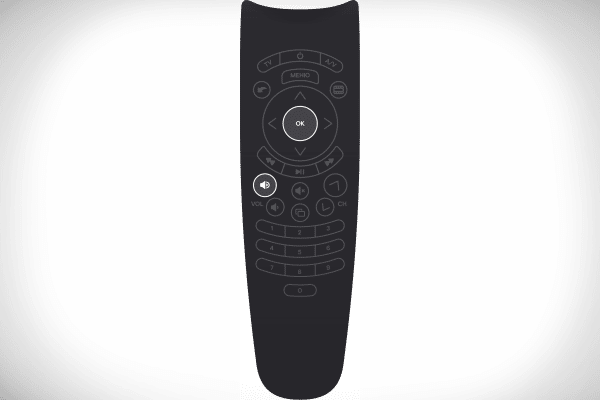
Дополнительные функции
Невозможно не заметить множество дополнительных функций, которые делают ПДУ Wink ещё привлекательнее. Полный список выглядит так:
- «Мультискрин». Функция позволяют использовать видеосервисы одновременно на разных устройствах (не только на ТВ).
- Возможность использовать иные сервисы. Например, узнать погоду, последние новости, попеть в караоке и т. д.
- Доступ к огромной библиотеке Wink. Здесь есть фильмы, сериалы, мультфильмы и многое другое. Одни предлагаются клиентам Ростелеком бесплатно, другие платные.
- Доступ к архиву телепередач. Помимо этого, для удобства управления просмотром есть возможность перемотки, постановки эфира на паузу и т. д.
Как поменять батарейки?
Батарейки в пульте Wink меняются обычным образом. Никаких секретных технологий и «кодовых замков» там нет.
Видеоинструкция по смене батареек в ПУ:
Таблица кодов для подключения Wink
Для того, чтобы вам проще было ориентироваться, мы разделили коды для разных брендов на 2 таблицы: первая — самые популярные TB-приёмники в России и странах СНГ, вторая — менее распространённые.
Таблица для наиболее востребованных TB:
| Бренд | Перечень кодов |
| BBK | 1645, 2285, 1523. |
| Haier | 1615 2212 1560 2134 0876. |
| Panasonic | Подходят чаще — 0650, 1636, 1118, 1656, 1650, 1476, 1092, 0226, 0976, 0250, 0361, 0367, 0037, 0556. Реже — 0163, 0548, 0001, 1335, 0108, 1480, 2264. |
| LG | Подходят чаще — 1149, 2182, 2362, 1423, 1232, 1840, 1860, 1663, 1859, 0178, 2731, 0037, 2057, 0698, 1305, 0001, 1842, 1768, 0714, 1637. Реже — 0606, 1319, 1721, 1265, 0556, 0715, 1681. |
| Acer | 1339 2190 1644. |
| Philips | Подходят чаще — 0556, 1567, 0037, 1506, 1744, 1689, 1583, 1867, 1769, 0605, 1887, 0799, 1695, 1454, 0554, 0343. Реже — 0374, 0009, 0200, 0361, 1521, 2665, 2463. |
| Toshiba | Подходят чаще — 1508, 0508, 0035, 1567, 1289, 1656, 1667, 0714, 1243, 1935, 0070, 0698, 0038, 0832, 1557, 0650, 1158, 1343, 1035. Реже — 2732, 2597, 1163, 1651, 0767, 2819. |
| Sony | 1505, 1825, 1651, 2778, 0000, 0810, 1751, 1625, 0010, 0011, 0834, 1685, 0036. |
| Thomson | 0625, 0560, 0343, 0287, 0109, 0471, 0335, 0205, 0037, 0556, 1447, 0349, 1588. |
Таблица менее распространённых TB:
| Бренд | Перечень кодов |
| Akai | Подходят чаще — 0361, 1326, 0208, 0371, 0037, 0191, 0035, 0009, 0072, 0218, 0714, 0163, 0715, 0602, 0556, 0548, 0480, 0217, 0631, 0264, 0178, 0606, 1865, 1667. Реже — 1163, 1523, 1037, 1908, 0473, 0648, 0812, 1259, 1248, 1935, 2021, 1727, 1308. |
| AIWA | 0056, 0643. |
| Daewoo | 0217, 0451, 1137, 1902, 1908, 0880, 1598, 0876, 1612, 0865, 0698, 0714, 0706, 2037, 1661, 1376, 1812. |
| Blaupunkt | 0014, 0015, 0024, 0026, 0057, 0059, 0503. |
| Beko | 0714, 0486, 0715, 0037, 0370, 0556, 0606, 0808, 1652, 2200. |
| DEXP (Hisense) | 1363, 1314, 1072, 1081, 2098, 2037, 2399. |
| Hitachi | Подходят чаще — 1576, 1772, 0481, 0578, 0719, 2207, 0225, 0349, 0744, 1585, 0356, 1037, 1484, 1481, 2127, 1687, 1667, 0634, 1045, 1854, 0473. Реже — 0343, 2214, 1163, 0576, 0499, 1149, 2005, 2074, 0797, 0480, 0443, 0072, 0037, 0556, 0109, 0548, 0178, 1137, 0105, 0036, 0163, 0047, 0361. |
| Funai | 1817, 1394, 1037, 1666, 1595, 0668, 0264, 0412, 1505, 0714, 1963. |
| BenQ | 1562, 1574, 2390, 2807, 1523, 2402, 2214. |
| Fusion | 0085, 0063. |
| Bosch | 327. |
| Hyundai | 1281, 1468, 1326, 1899, 1694, 1612, 1598, 0865, 0876, 1606, 0706, 1556, 1474, 1376, 2154, 1563, 1667, 1163. |
| Brother | 264. |
| JVC | 0653, 1818, 0053, 2118, 0606, 0371, 0683, 0036, 0218, 0418, 0093, 0650, 2801. |
| Sky | 1732, 1783, 1606, 1775, 0661, 0865. |
| Sanyo | Подходят чаще — 0208, 1208, 2279, 0292, 0036, 1585, 1163, 0011, 1149, 0370, 1037, 0339, 1624, 1649, 0072, 0217, 1667, 0045. Реже — 0009, 0163, 0037, 0556, 0486, 0170. |
| Elenberg | 2274, 1812, 2268, 2055. |
| Epson | 1290. |
| TCL | 2272, 1039. |
Как настроить универсальный пульт Wink?
Основное различие между старым и новым пультами от Ростелеком заключается в порядке настройки на TB-приёмник. Если вы будете следовать инструкции по настройке для старой версии ПДУ (у которых кнопка «Меню» фиолетового либо голубого цвета), у вас ничего не получится.
Как и прежде, пульт от Ростелеком к телевизору необходимо настроить, чтобы регулировать его громкость, а также включать и выключать. Все остальные функции выполняются на консоли. Есть три способа настроить удалённое управление Wink:
- Автоматический подбор управляющих кодов.
- Настройка путём ручного ввода.
- Обучение нового ПДУ сигналам предыдущего (для случаев, когда к ТВ-приёмнику не подошёл ни один код, и автопоиск не увенчался успехом).
Автоматический подбор кода
Это вариант, не требующий знания кодов ТВ. Однако он может занять больше времени, поскольку пульт проверит все возможные коды. После нахождения правильного, TB-приёмник выключается, и начинает взаимодействовать с пультом.
Как активировать автоподбор:
- Направьте пульт ДУ на тюнер, нажмите и удерживайте 2 кнопки: «ОК» и «LEFT» («ТВ») в течение 3 секунд.
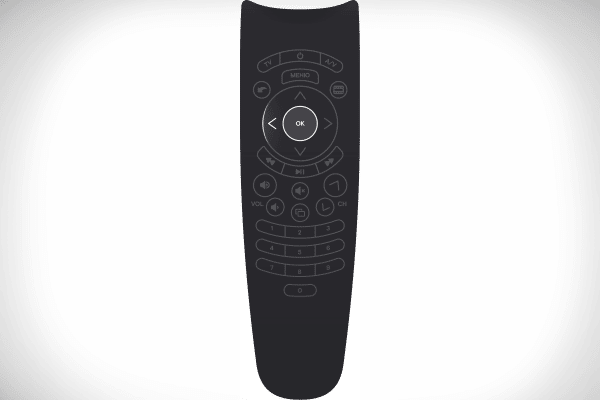
- Когда светодиод кнопки «ПИТАНИЕ» дважды мигнёт зелёным цветом, устройство перейдёт в режим программирования. Нажмите кнопки «CH +» и/или «CH-», чтобы начать автопоиск кода.

- После выключения TB-приёмника сохраните найденный код посредством кнопки «ОК». Если всё в порядке, светодиод мигнёт в ответ два раза.
Настройка пульта вручную
Метод настройки включает в себя ручной перебор пользователем стандартных телевизионных кодов, и используется, когда автоматический способ по какой-либо причине не сработал. Таблицу кодов вы можете найти выше в нашей статье.
Подходящий код зависит от модели и года выпуска телевизора. Если первый из кодов в таблице не сработал, вводите все пароли в строчке вашего ТВ по порядку.
Этапы ручной настройки одинаковы практически для всех ТВ: популярных — Samsung и Philips, и менее известных — Brother, Sky и т. д. Алгоритм следующий:
- Включите ТВ-приёмник и установите пульт в программируемый режим, как показано в автоматической настройке. Подождите, пока индикатор под кнопкой TV не мигнёт дважды.
- Выберите код настройки из таблицы. Забейте его с помощью цифр на пульте.
- Нажмите кнопку питания на пульте ДУ. Если ТВ выключился — пароль действителен, если нет — введите следующий код.
- Когда код найден, нажмите «ОК» и сохраните настройки пульта ДУ.
Обучение пульта Wink на любой телевизор
Способ актуален при подключении управляющих устройств к различным «экзотическим» телевизорам. Просто редким, или уже устаревшим — тех, которых нет в списке поддерживаемых программируемых пультов.
Как выполнить перенос настроек с одного пульта на другой:
- Переведите ПДУ в режим обучения — одновременно нажмите кнопки Vol+ и Ch+. После нажатия держите их около 10 секунд, пока не включится красный индикатор на кнопке ТВ (как показано на картинке).
- Расположите родной пульт и Wink так, чтобы они смотрели друг на друга инфракрасными датчиками (лампочки на переднем ребре ПДУ). Щёлкните на перовом пульте кнопку, функцию которой хотите скопировать на второй.
Когда на пульте Wink замигает кнопка включения/выключения, нажмите ту же кнопку, чтобы скопировать. Клавиша TV снова засветится, ожидая продолжения обучения. - Таким же образом настройте все остальные кнопки. Когда закончите, нажмите и удерживайте клавиши «CH+» и «OK».
Видеоинструкция по обучению пульта Wink:
Возможности и особенности пульта Ростелеком
Пульты Wink предоставляются клиентам бесплатно. В целом, продукт вышел успешным, и большинство пользователей им довольны, хотя и есть пара нюансов.
Основные плюсы:
- возможность подключения к любому телевизору;
- эргономичный, хоть и немного причудливый дизайн (большинству нравится после привыкания);
- поставляется в комплекте с приставкой, поэтому отдельно покупать не нужно (только если требуется второй ПДУ, или первый был утерян).
Есть и недостатки:
- корпус немного хрупкий, лучше всего не оставлять пульт на диване, так как он легко раздавится, если на него сесть или лечь;
- некоторые кнопки могут не срабатывать с первого раза.
Базовая комплектация
Универсальный пульт этой фирмы предоставляется каждому покупателю вместе с самой консолью. Услуга не требует дополнительных затрат. Однако клиенты должны настроить ПДУ самостоятельно, чтобы управлять телевизором.
Если устройство вышло из строя или повреждено самим пользователем (т. е. случай не является гарантийным), придётся купить новую модель.
Полный набор, доступный в коробе видеосервиса Wink Ростелеком:
- телевизионная приставка;
- универсальный пульт ДУ;
- адаптер питания;
- кабель HDMI;
- кабель Ethernet;
- аккумуляторы ААА;
- руководство пользователя;
- гарантийный талон на три года.
Рекомендации по установке приставки
Стоит упомянуть моменты, которые необходимо соблюдать при установке и настройке пультов с приставкой. Это позволяет использовать устройство дольше:
- Расположите шнур питания как можно незаметнее. Это поможет бесперебойно работать системе без вмешательства «очумелых ручек» детей и иных домочадцев гораздо дольше.
- Найдите максимально ровную поверхность и поставьте на неё устройство. Положение может быть вертикальным или горизонтальным.
- Не ставьте роутер на поверхности, нагревающиеся без его помощи. Например, на микроволновку, рядом с батареей и т. д. Также не выбирайте в качестве поверхностей ковры и другие ткани. Они могут сильно нагреваться и вызывать пожары.
- Не рекомендуется размещать рядом с какими-либо предметами. Лучше всего создать расстояние в несколько сантиметров с каждой стороны прибора. Не стоит накрывать роутер или приставку.
Как и за сколько можно купить пульт?
Никто не застрахован от ситуаций, когда инструмент выходит из строя по какой-либо причине. Если это произойдёт не по гарантийным условиям, вам потребуется приобрести новый пульт дистанционного управления. Сегодня его средний ценник — 400 рублей. Стоимость варьируется в зависимости от:
- региона;
- магазина, в котором покупается устройство.
Купить пульт можно в официальном интернет-магазине Ростелеком, а также на OZON, Wildberries, Пульт.ру, Алиэкспресс, Яндекс.Маркете, Пультмаркете и т. д. Однако лучше всего напрямую обратиться к специалистам ПАО «Ростелеком».
Для защиты от пыли и иных негативных факторов, можно приобрести для пульта Wink специальный чехол.
Устранение проблем в работе пульта Wink от Ростелеком
Если пульт совсем не работает, в первую очередь проверьте, не сели ли батарейки. Банально, но люди часто об этом забывают. Для проверки просто вставьте аккумуляторы в другой прибор (пульт, фотоаппарат и т. д.).
В некоторых случаях телевизор неверно реагирует на нажатия клавиш, т. е. при попытке переключения каналов изменяется громкость или телевизор выключается. Если такое происходит, сбросьте настройки и запрограммируйте пульт заново.
Если вы не можете решить проблему самостоятельно, свяжитесь с компанией Ростелеком по горячей линии: +78001000800 (единая для всей страны) либо по электронной почте: rostelecom@rt.ru
Как сбросить настройки?
Для сброса настроек пульта Wink достаточно сделать одно — нажать и удерживать кнопки «НАЗАД»/»BACK» и «ОК» в течение 5 секунд. В ответ светодиоды на кнопках «ПИТАНИЕ» и «ТВ» одновременно мигнут зелёным и красным цветом 4 раза. Все настройки пульта ДУ сбросятся и вернутся к значениям по умолчанию.

Пульт одновременно активирует ТВ и приставку
Это значит, что один код подходит и на телевизор, и на тюнер, поэтому оба устройства реагируют на сигналы пульта одновременно. Решение — перепрограммировать пульт, используя другой код для приставки. Всего для смены их доступно 5 штук:
- 3224;
- 3222;
- 3220;
- 3223;
- 3221.
Что нужно сделать:
- Выключите ТВ, и переведите пульт в режим программирования.
- Введите первый код из пяти, и проверьте, правильно ли всё работает. Если нет, введите комбинацию ниже и так далее, пока устройство не переключится на другой канал.
Что делать, если пульт не прибавляет звук?
Иногда кнопки громкости на пульте не работают, но при этом нормально переключает каналы. Обычно это происходит, когда пользователи впервые пытаются подключить своё интерактивное телевидение к этому оператору.
В отличие от многих других операторов, Ростелеком выставляет громкость на приставке на максимум, и изменить её нельзя. Всё управление звуком осуществляется на телевизоре. Для этого вам необходимо настроить пульт под вашу модель ТВ. Как активировать режим громкости, написано в начале статьи.
Также проблема может крыться в продавленных кнопках регулировки звука. Обычно эту проблему можно решить, заменив пульт на новый или отремонтировав его в мастерской.
Как разблокировать пульт Wink?
Если батарейки работают, но ПДУ не реагирует на команды, возможно, он заблокирован. Для разблокировки пульта Wink от Ростелеком выполните следующее:
- Одновременно нажмите и удерживайте кнопки «ВЛЕВО»и «ОК», пока индикатор клавиши «ТВ» не мигнёт дважды.
- Направьте пульт на телевизор и нажмите кнопку CH+ (переключатель каналов). Смотрите реакцию телевизора. Если он выключился, всё прошло успешно.
Как отключить пульт Wink от телевизора?
С помощью пульта дистанционного управления найдите функцию «SimpLink HDMI-CEC» в настройках телевизора и отключите её, переведя ползунок в нужной строчке. После этого контроллер должен отключиться от ТВ.
Чтобы найти эту опцию:
- Перейдите в главное меню телевизора.
- Выберите значок настроек в правом верхнем углу.
- Перейдите в раздел «Все настройки», и затем в «Общие».
Если следовать инструкциям, то настройка пульта Wink от Ростелеком не отнимет много времени и сил. Не стоит действовать наобум, так как здесь нужно знать специальные коды для разных ТВ, а также способы входа в режим программирования. Тыкая наугад, можно попросту заблокировать пульт или сам телевизор.
Если увлекаетесь инвестициями, то рекомендую отличную статью про подсчёт комиссий и расходов на брокерских счетах.
Довольно распространённое оборудование для IP-телевидения на сегодняшний день
Немного общей информации об оборудовании «Ростелеком»
Современные ПДУ данной фирмы отличаются большей функциональностью, хотя основные опции остались прежними. Это:
- включение/выключение приставки;
- переключение каналов;
- управление звуком и его выключение;
- перемещение по меню;
- возврат на предыдущий канал (если было переключение при помощи кнопок с цифрами);
- пауза, воспроизведение, перемотка (приставка позволяет просмотр с внешнего носителя);
- переключение интерактивных режимов, включение дополнительных панелей.
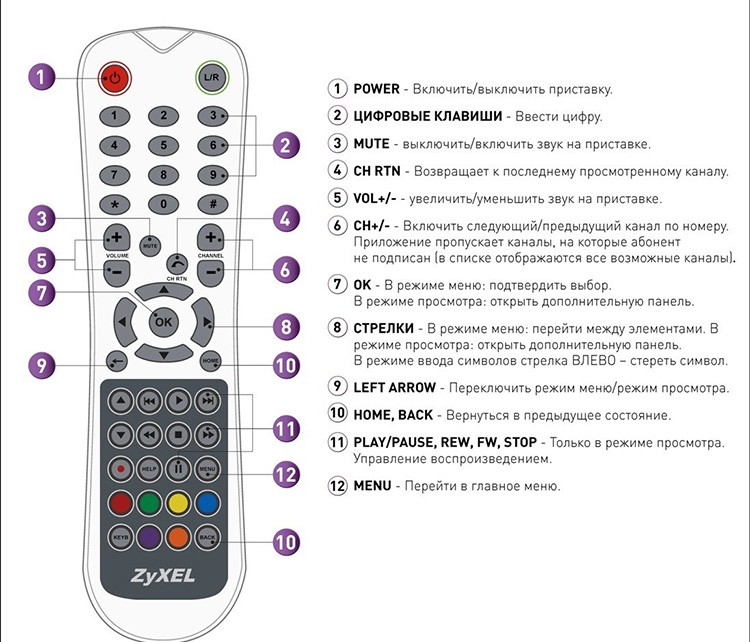
ПДУ «Ростелеком» старого образца. Такой запрограммировать не удастся
Как работает пульт «Ростелеком»: фотопример
Для того чтобы уважаемому читателю было проще понять суть его работы, наша редакция предлагает ознакомиться с фотопримером.

Назначение кнопок управления на современном ПДУ
Как можно убедиться, никаких сложностей пользование ПДУ не представляет. Главное, после покупки пульта «Ростелеком» разобраться с назначением кнопок, в чём поможет инструкция к IP-приставке и наш фотопример.
Настройка ТВ приставки «Ростелеком» производится специалистами. Не забудьте переписать код доступа и пароль. Они понадобятся при смене телевизора на новый.


Приставка IP. Именно с ней нужно синхронизировать телевизор
Настройка пульта «Ростелеком» на телевизор: основные варианты
Современные ПДУ «Ростелеком» универсальны. Это значит, что они могут одновременно работать с приставкой и телевизором. Существует два основных варианта, как пользователю привязать пульт «Ростелеком» к телевизору – ручной и автоматический режим. Первый способ сложнее, однако, старые модели ТВ могут не поддерживать автоматический подбор кодов. Попробуем разобрать каждый из них более подробно.

Такой «Самсунг» легко синхронизируется с пультом IP в любом из режимов
Программирование пульта «Ростелеком» в автоматическом режиме
Для начала установки сопряжения включаем IP-устройство и телевизор и ждём полной загрузки приборов. Далее настройка пульта «Ростелеком» на управление телевизором выглядит следующим образом:
- Направляем пульт ДУ на экран и зажимаем одновременно кнопки «ОК» и «ТВ». Удерживать нужно около 2-3 секунд, пока клавиша «TV» не моргнёт 2 раза.
- Клавиатурой набираем цифры «991», повторное двойное мигание «TV» сообщит о входе в режим автоматического программирования.
- Теперь нажимаем клавишу переключения канала. О том, что частота совпала, скажет выключение телевизора.
- Нажимаем «TV», телевизор включается.
- Проверяем работу клавиш громкости. Если всё в порядке, нажимаем «ОК». Синхронизация завершена. Теперь второй ПДУ не нужен, и оба устройства управляются с IP-пульта.

Не забывайте проверять работоспособность элементов питания
Перед началом настройки убедитесь, что элементы питания в порядке, и светодиоды на пульте светятся. Часто слабые аккумуляторы становятся причиной некорректной синхронизации.

Как подключить к телевизору пульт «Ростелеком» в ручном режиме
Возможно, что именно ваша модель телевизора не поддерживает автоматическую настройку. В этом случае воспользуемся подключением при помощи ручной синхронизации (определённых кодов) указанных в инструкции кодов телевизоров к пультам «Ростелеком», изображённой ниже.
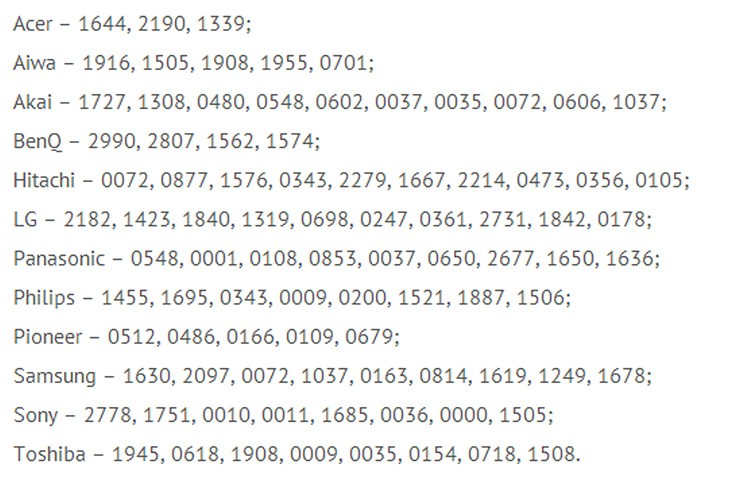
Коды для ручной синхронизации различных моделей телевизоров
Все действия производятся практически в той же последовательности, что и при автоматическом режиме, за исключением пункта 2, где вместо «991» набирается соответствующий марке цифровой код. К примеру, если требуется настроить пульт «Ростелеком» на телевизоре «Самсунг», то набираем «1630» или любой другой из этой графы.

При помощи серых кнопок и набираются все коды для сопряжения или сброса
Рассмотрим более подробно алгоритм действий на примере одной из известных марок ТВ, а именно как настроить пульт «Ростелеком» на телевизор «LG». Для начала производим попытку автоматической настройки. Если она не удалась, начинаем настройку пульта «Ростелеком» на телевизор «LG» в ручном режиме. Для этого нажимаем одновременно «ОК» и «TV» и удерживаем клавиши до двойного мигания. После вводим код «2182» или любой другой из таблицы (лучше идти по очереди, чтобы не запутаться).

Интерактивное телевидение «Ростелеком» предлагает огромное многообразие функций и опций
Когда код подобран правильно, индикатор дважды мигнёт. После этого нужно нажать «ОК», чтобы сохранить настройки.

После того как уважаемый читатель поймёт алгоритм действий, вопросов, как настроить пульт «Ростелеком» на телевизор «Samsung» или любой другой марки, уже не возникнет.
Сброс настроек при неправильной синхронизации
Если что-то было сделано не так либо требуется переключение на другой телевизор, всегда можно сбросить настройки без особых проблем и вернуться к заводским. Для этого производим те же действия, как и при автоматической настройке, активируя режим программирования, и вводим код «977» Кнопка выключения должна мигнуть 4 раза, что и сообщит об успешном сбросе.

На сегодняшний день это наиболее распространённое интерактивное оборудование
Обратите внимание! Автоматическая настройка пульта «Ростелеком» на телевизор «Самсунг» (как и ТВ других марок), а также их раскодировка совершенно не отличается.

Действия при конфликте устройств, или если пульт от приставки «Ростелеком» не работает: причины и устранение
Частая проблема при ручной настройке – не работает громкость на пульте «Ростелеком». Это может быть связано с двумя причинами:
- Неправильно подобранный код. Лечится сбросом настроек и установкой другого кода либо попыткой автоматической синхронизации.
- Банальный разряд аккумуляторов. Их необходимо заменить.
При использовании ручной синхронизации устройства могут войти в конфликт. Это вызовет одновременную регулировку звука на приёмнике и ТВ. Означает подобное, что код ТВ совпал с кодом приставки. Снова сбрасываем настройки и пробуем настроить с другими кодами.

Ещё одна неисправность, правда, очень редкая. Лечится пайкой или приобретением нового блока питания
Причины того, что приставка не реагирует на пульт
Довольно распространённая неисправность, причин которой может быть несколько. Как бы странно это ни прозвучало, но при подсевших батареях телевизор будет откликаться нормально, а вот приставка может не принимать сигнал. Дело в том, что приёмники ТВ намного чувствительнее. Проверить можно заменой батареек или при помощи камеры сотового телефона. Для этого направляем излучатель на камеру, нажимаем кнопку и смотрим на экран. «Глазок» пульта должен мигать красным или голубоватым.

Проверка излучателя при помощи гаджета (скриншот с телефона)
Следующая причина – продавленные кнопки. Часто люди слишком сильно на них нажимают, что и приводит к отказу. Здесь, скорее всего, придётся воспользоваться услугами сервисного центра по ремонту подобного оборудования или приобретать новое.
Конфликт устройств. Исправить его несложно. Нажимаем «ОК» и «POWER», держим 2-3 секунды (по аналогии с «ОК» и «TV»), ждём двойного мигания индикатора. После вводим коды с картинки ниже до тех пор, пока кнопка снова не моргнёт 2 раза, после чего проверяем работоспособность.

Продавленную кнопку самому не установить – придётся нести в сервисный центр

В сервисном центре пульт отремонтируют и почистят, но иногда дешевле обойдётся приобретение нового устройства
Подведём итоги
Надеемся, что изложенная в сегодняшней статье информация была полезна нашему уважаемому читателю и полностью ответила на вопрос, как настроить «Ростелеком ТВ» на телевизоре.

«Ростелеком» позволяет не только просматривать интерактивное ТВ, но и заказывать фильмы
Если же что-либо осталось непонятным, команда нашей редакции с удовольствием пояснит некоторые моменты, оставшиеся «за кадром». Вопросы можно оставить в обсуждениях ниже. При наличии опыта в данной области просим поделиться им с начинающими домашними мастерами – это им очень пригодится. А мы напоследок предлагаем посмотреть два коротких, но весьма информативных видеоролика по сегодняшней теме: один − от любителя, а второй − от профессионала.
